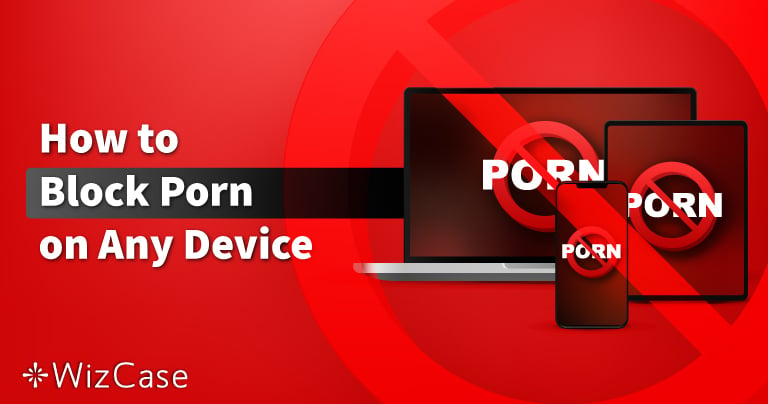A Adobe está levando as reuniões virtuais para um novo patamar com seu aplicativo Connect. A ferramenta de videoconferências faz muito mais do que apenas garantir transmissão de boa qualidade para sua reunião ou webinar.
O programa foi pensado para uso corporativo e tem uma grande seleção de recursos que você pode usar para tudo, desde sessões de treinamento remoto a reuniões da diretoria, webinars a chamadas de vendas. Além das funções padrão, como compartilhar telas e documentos, o Adobe Connect permite personalizar suas salas de reunião com modelos predefinidos, uma área do host e apresentadores para agilizar a colaboração, e ferramentas para engajamento com sua audiência.
Antes de colocar a mão no bolso e assinar o Adobe Connect, siga estes passos fáceis e mostrarei como baixar uma versão para avaliação gratuita e instalá-la no seu PC.
Baixar Adobe Connect de Graça!
Como Baixar e Instalar o Adobe Connect de Graça no PC
- Vá diretamente para a página de download oficial do Adobe Connect.
- Pressione o botão para iniciar seus 30 dias de avaliação gratuita, conforme ilustrado abaixo.

- Se você já tem uma conta da Adobe, digite seu e-mail, pressione Continuar e digite sua senha. Caso contrário, pressione o link Criar Uma Conta para se registrar de graça.
- Feito o login, você precisará informar seus dados para contato pessoal e as informações da sua empresa nos campos obrigatórios. Depois, selecione qual programa do Adobe Connect quer tentar: Learning, Meeting ou Webinar (leia mais sobre as diferentes opções na seção da Visão Geral). Por fim, aceite os termos da licença de uso e pressione o botão Inscrever-se.

- Seu nome do usuário e senha serão enviados para o seu e-mail. Clique no link contido no e-mail para abrir a página de login do Adobe Connect e entre na sua conta.
- Marque a caixa para confirmar que você leu e concorda com os termos de uso e política de privacidade do Adobe Connect, e pressione o botão para aceitar. Seu painel de administrador será aberto.
- O Adobe Connect funciona como uma ferramenta online e aplicativo para desktop. Se você quiser baixar o app, vá para a página inicial do Adobe Connect.
- Desça até o fim da página, onde você encontrará a seção para baixar apps do Adobe Connect. Clique no ícone do Windows.

- Pressione o botão abaixo do Windows para baixar o arquivo de configuração no seu computador.
- Abra o arquivo baixado, e a instalação do Adobe Connect será iniciada automaticamente no PC.
- Concluída a instalação, assine usando o nome do usuário e a senha que recebeu no seu e-mail.
Visão Geral do Adobe Connect
A Adobe é bem conhecida como a líder da indústria quando o assunto é PDFs e programas de edição digital, como o Photoshop, Premiere Pro, Lightroom, e Illustrator. Agora, eles também se posicionam como referência no mercado de soluções para reuniões virtuais, webinars e videoconferências com o Adobe Connect.
O Connect permite às empresas contatar e interagir com clientes em potencial, colaboradores e clientes. Existem três versões do Adobe Connect:
- Meeting: hospeda reuniões com até 25 participantes.
- Webinar: você pode assinar um pacote para hospedar 100, 500 ou 1000 pessoas.
- Learning: esta opção tem recursos avançados que criam uma sala de aula virtual para sua audiência.
Todas as três opções permitem hospedar videoconferências, criar um layout personalizado com diferentes painéis de exibição (pods), gravar sua reunião e estimular a participação da audiência.
Baixar Adobe Connect de Graça!
Recursos do Adobe Connect
O Adobe Connect dá aos hosts total controle para personalizar sua reunião virtual. Existem diferentes maneiras de configurar a sala da reunião, e você tem a opção de salvar seus elementos ou criar um modelo para que possa rapidamente replicar sua sala no futuro.

Esses layouts são chamados de pods, e você pode adicionar componentes como uma caixa de chat, enquetes interativas, um quadro branco, compartilhamento de tela e reprodutor de vídeos.
Crie um Storyboard
Prepare-se para sua apresentação montando um esboço gráfico para sua narrativa. Ele ajudará a guiar a atenção do participante aos elementos apresentados na devida ordem. O storyboard também ajuda a manter o foco sobre o que vem em seguida sem precisar procurar por pesquisas, vídeos, notas, perguntas ou gráficos que deseja compartilhar.
Área do Host e Apresentadores
O Adobe Connect permite até 4 hosts numa reunião ou webinar. Eles podem usar uma área de “bastidores” a qualquer hora antes ou durante a reunião para bater um papo privado, colaborar com a apresentação e fazer mudanças aos pods para melhorar a experiência visual da audiência. Outros recursos incluídos nesta área virtual são a lista de todos os participantes, um chat privado para os hosts, a vista de um apresentador da sala de bate-papo e pod de Perguntas e Respostas.
Grave Todas as Reuniões e Webinars
Pressione o botão Gravar sob a aba do menu principal para começar a gravar a apresentação. Uma janela será aberta, e você poderá dar um nome e escrever um pequeno resumo da gravação para facilitar sua localização futura.

Se você transmitir sua reunião via VoIP e o pod de Vídeo, ela será gravada automaticamente; se ela for feita com o recurso Universal Voice, então só o áudio é gravado. Em ambos os cenários, a gravação pode ser desativada no painel da sala de reunião.
O Connect tem ferramentas para editar a gravação e incluir marcadores ou uma tabela do conteúdo para acesso rápido às diferentes seções. A gravação recebe um URL e é hospedada na seção de administração da conta do host.
Painel de Envolvimento
Veja como sua audiência reage à reunião ou webinar em tempo real. Você pode conferir os dados na área de host e apresentador, e ver se pode fazer ajustes durante a apresentação, como mudar seu ritmo ou adicionar um pod preparado para renovar o interesse. O painel mostra o nível de interação de cada participante com base num algoritmo de rastreamento de atenção, e se eles participaram de recursos interativos.

Salas de Grupos Pequenos
Além da sala principal de uma sessão, é possível criar salas menores para o grupo. Como host, você pode designar salas específicas para fins específicos, deixar o programa criá-las aleatoriamente, ou permitir que usuários escolham suas próprias salas. Essa é uma ótima opção para segmentar a reunião em áreas mais focadas. Por exemplo, se você está hospedando uma conferência para toda a empresa, os funcionários podem ser separados em equipes ou departamentos para que possam discutir o conteúdo relacionado diretamente às suas funções.
Quadro Branco
Você pode começar com um quadro em branco ou prepará-lo para a reunião segundo ideias para discussão, formas e cores. Dê aos participantes permissão de edição para colaboração em diferentes frentes, ou restrinja esse acesso aos hosts.

Salas de Bate-Papo
Não há limite para o número de salas de bate-papo que você pode abrir durante uma apresentação. Essa é uma boa maneira de manter o seu foco sobre tópicos específicos. As salas de bate-papo podem ter textos coloridos, ícones e emojis para um ar mais descontraído.
Baixar Adobe Connect de Graça!
Como Desinstalar o Adobe Connect do Seu PC
Se o Adobe Connect não é o aplicativo de videoconferência certo para o que precisa, você pode desinstalá-lo seguindo estes passos bem simples:
- Digite Adicionar ou Remover Programas na barra de busca do Windows e pressione Enter.
- Encontre o Adobe Connect na lista de programas instalados e pressione Desinstalar.

- O Windows removerá o software do seu computador.
Observe que sua desinstalação não implica no cancelamento da sua conta. Se quiser cancelá-la, você deve assinar no seu painel da Adobe e ir para as configurações da conta.
Outros Produtos da Adobe
- Creative Cloud: uma coletânea de mais de 20 ferramentas de edição e design profissionais. Ela também inclui o Adobe Fonts, bibliotecas da Creative Cloud, Adobe Portfolio e 100 GB de armazenamento na nuvem. A Creative Cloud permite compartilhar e colaborar facilmente em projetos com outras pessoas. Teste-a de graça por 7 dias.
- Photoshop: líder da indústria quando o assunto é edição digital. O Adobe Photoshop tem uma extensa oferta de ferramentas de edição e manipulação de precisão. Baseado em camadas, o programa é compatível com arquivos RAW, remove objetos indesejados, corrige manchas e muito mais. Garanta sua avaliação gratuita de 7 dias para testá-lo à vontade.
- Premiere Pro: editor de vídeo multipistas, com layouts para linha do tempo e storyboard. Adicione efeitos especiais aos vídeos, sobreposição de textos, filtros, voiceovers e reenquadramento automático para ajustar seu trabalho a diferentes plataformas. Você pode testá-lo de graça por 7 dias, juntamente com todos os aplicativos da Creative Cloud.
Perguntas Frequentes
O Adobe Connect é grátis?
Existe uma versão básica do Adobe Connect que é grátis, com reuniões limitadas a apenas 3 pessoas. Mas você pode experimentar todos seus recursos premium aproveitando seus 30 dias de avaliação gratuita, sem nem precisar informar uma forma de pagamento para se registrar. Essa é uma solução perfeita para testar o software ou fazer uma pequena série de webinars, cursos ou reuniões.
O Adobe Connect grava a videoconferência?
Toda reunião pode ser gravada. Se transmitidas via VoIP e pod de Vídeo, elas são gravadas automaticamente. Caso contrário, você pode ligar o gravador a partir da interface do vídeo. A gravação é então carregada no seu painel de administrador, com um URL dedicado para facilitar o compartilhamento. Usuários com permissão de gerenciamento podem editar os vídeos com ferramentas integradas.
Posso ver relatórios sobre quem participou das minhas reuniões no Adobe Connect?
Além de ver quem participou, o Adobe Connect acompanha vários parâmetros de envolvimento e atribui uma taxa de interação a cada participante. Desse modo, dá para saber se alguém entrou na reunião, mas estava fazendo outras coisas no computador, ou quem respondeu a perguntas, visitou salas de grupos e manteve seu engajamento. Todos esses dados podem ser vistos durante a apresentação ‒ trata-se de uma ótima oportunidade para tentar aumentar a interação, ou abreviar o seu término se as pessoas não estiverem prestando atenção. Você pode testar o Adobe Connect de graça por 30 dias, sem precisar informar uma forma de pagamento, para ver como sua audiência curte seus webinars, reuniões ou aulas.